Jmeter接口測試入門(轉)
轉載小坦克 http://www.rzrgm.cn/TankXiao/p/4045439.html
Jmeter 介紹
Jmeter 是一款使用Java開發的,開源免費的,測試工具, 主要用來做功能測試和性能測試(壓力測試/負載測試).
而且用Jmeter 來測試 Restful API, 非常好用。
如何學好Jmeter
如果你用Jmeter去對Web進行功能測試,或者性能測試。 你必須熟練HTTP協議,才能學好Jmeter。 否則你很難理解Jmeter中得概念。
不熟悉HTTP協議的話, 可以參考我的 http://www.rzrgm.cn/TankXiao/archive/2012/02/13/2342672.html
Jmeter 下載和運行
官方網站:http://jmeter.apache.org/
解壓后, 運行 “bin/jmeter.bat”
Jmeter 是支持中文的, 啟動Jmeter 后, 點擊 Options -> Choose Language 來選擇語言。
實際測試的例子
目標: 獲取城市的天氣數據:
第一步: 發送request 獲取城市的城市代號
http://toy1.weather.com.cn/search?cityname=上海
從這個請求的response 中獲取到上海的城市代碼. 比如:
上海的地區代碼是101020100
上海動物園的地區代碼是: 10102010016A
第二步: 發送request 到: http://www.weather.com.cn/weather2d/101020100.shtml 可以得到該城市的天氣數據
第一步: 新建一個線程計劃Thread Group
必須新建一個Thread Group, jmeter的所有任務都必須由線程處理,所有任務都必須在線程組下面創建。
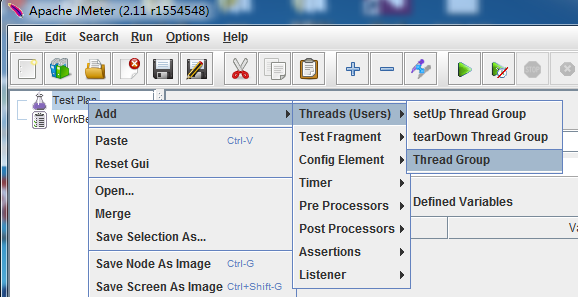
第二步:新建一個http請求 HTTP Request
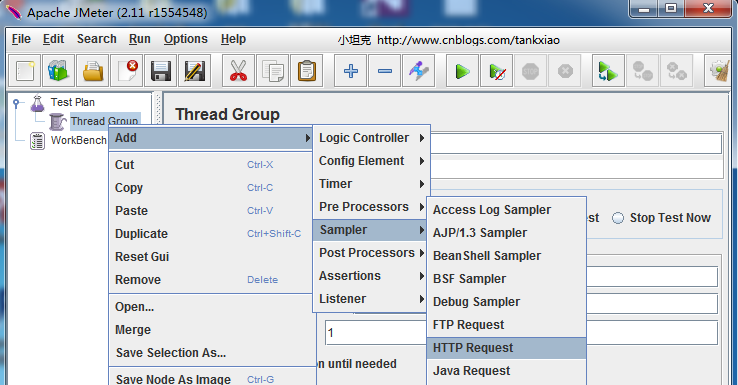
比如我要發送一個Get 方法的http 請求: http://toy1.weather.com.cn/search?cityname=上海
可以按照下圖這么填
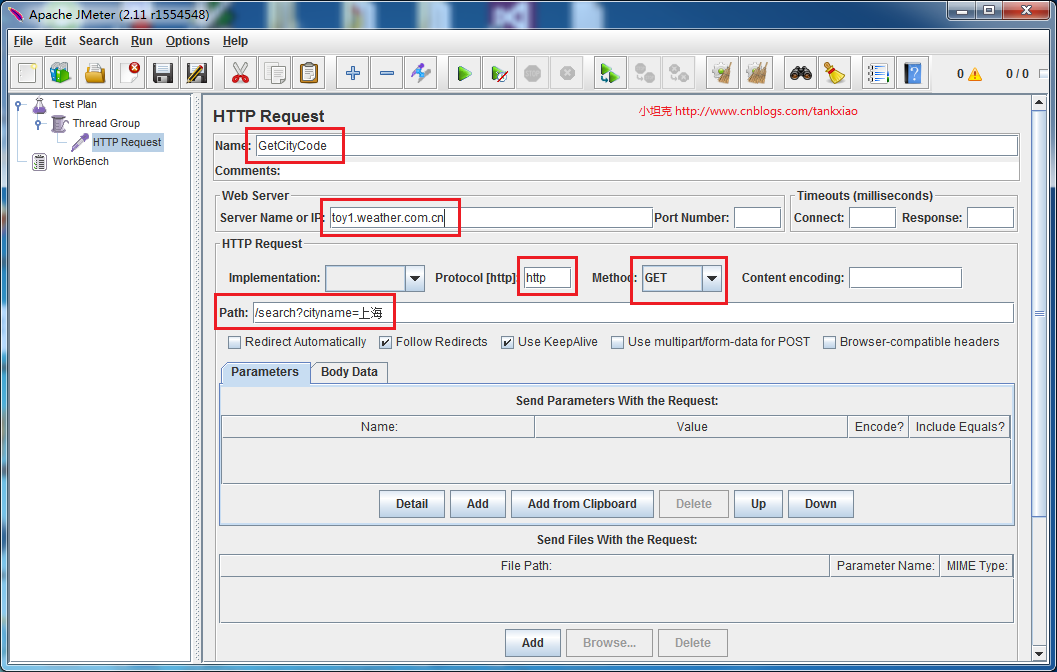
第三步 添加http信息頭管理器 HTTP Head Manager
選中上一步新建的HTTP request. 右鍵,新建一個Http Header manager. 添加一個header
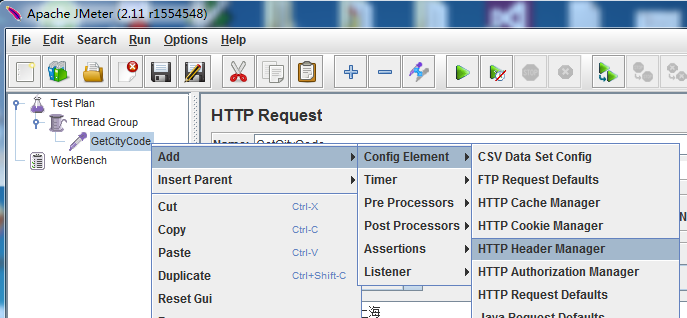

第四步: 添加查看結果樹 View Results Tree
View Results Tree 是用來看運行的結果的
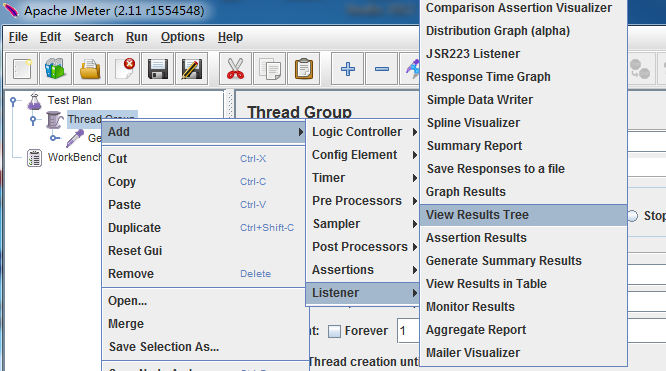
第五步:運行測試,查看結果


到這里。 我們已經成功運行起來了。
第六步:添加斷言和斷言結果 Assertion和Assert Results
選擇HTTP Request, 右鍵 Add-> Assertions -> Response Assertion. 添加 Patterns To Test

然后添加一個Assetion Results 用來查看Assertion執行的結果.
選中Thread Group 右鍵 Add -> Listener -> Assertion Results.
運行后, 如果HTTP Response中沒有包含期待的字符串。 那么test 就會Fail.

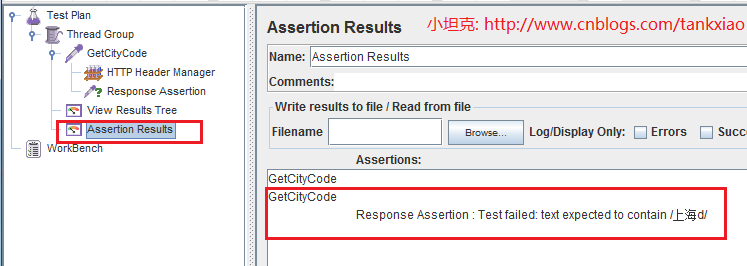
第7步: 使用用戶自定義變量
我們還可以在Jmeter中定義變量。 比如我定義一個變量叫 city. 使用它的時候用 ${city}
添加一個 User Defined Variables. 選中Thread Group: 右鍵 Add -> Config Element -> User Defined Variables.
我們添加一個變量: city
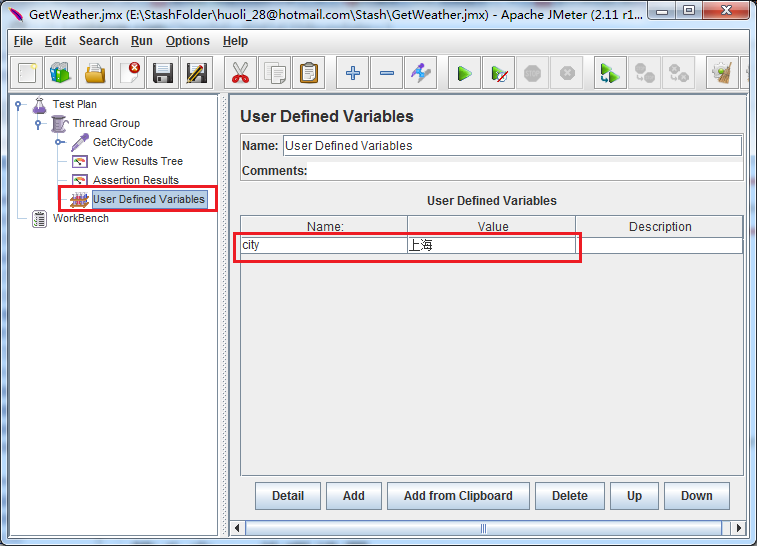
然后在Http Request中使用這個變量
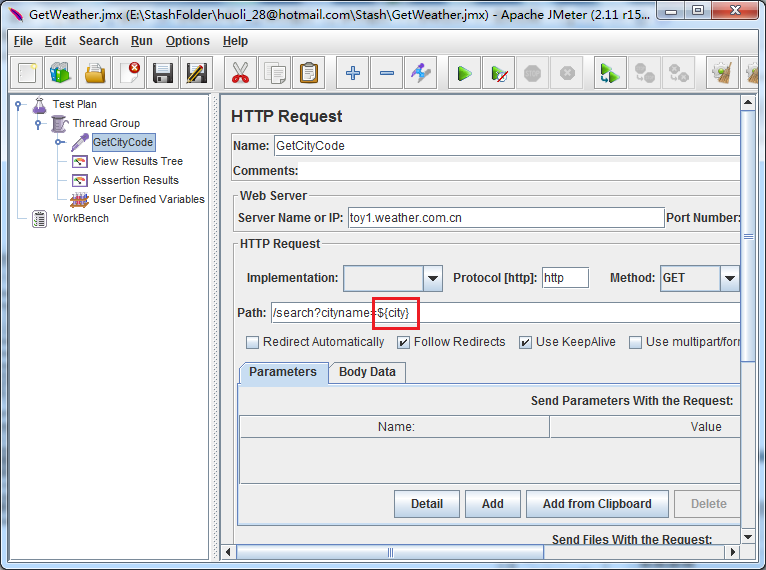
第八步:關聯
所謂關聯, 就是第二個Requst, 使用第一個Request中的數據
我們需要在第一個Http Requst 中新建一個正則表達式,把Response的值提取到變量中,提供給別的Http Request 使用
選擇第一個Http Request, 右鍵 Add -> Post Processors -> Regular Expresstion Extractor
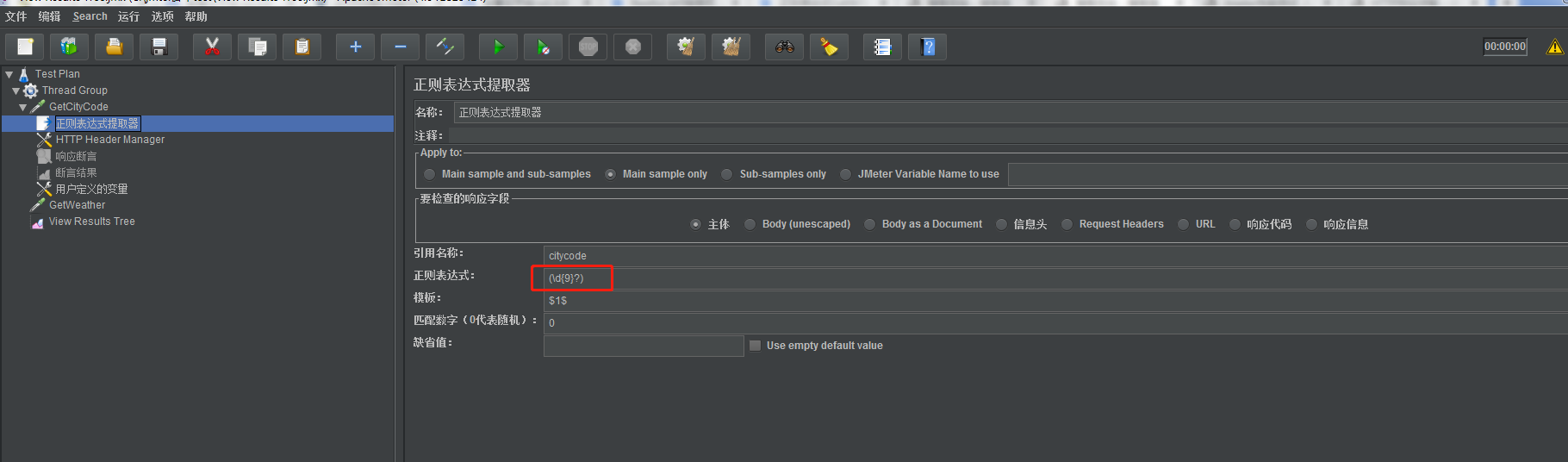
現在新建第二個Http Request, 發送到: http://www.weather.com.cn/weather2d/${citycode}.shtml
${citycode} 中的數據, 是從Regular Expression Extractor 中取來的

到這, 腳本就全部寫好了, 運行下,看下最終結果
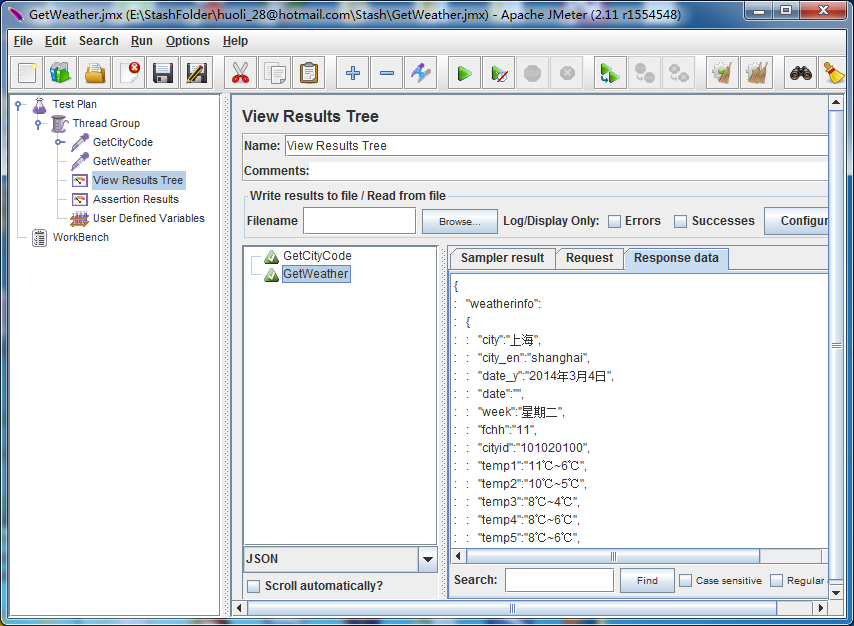



 浙公網安備 33010602011771號
浙公網安備 33010602011771號